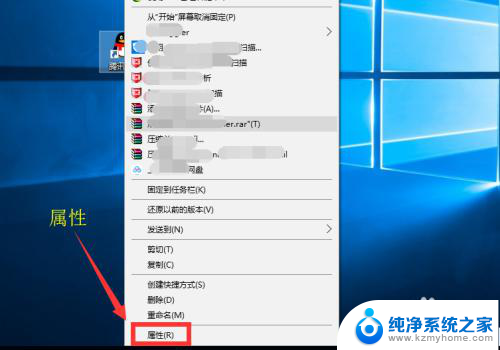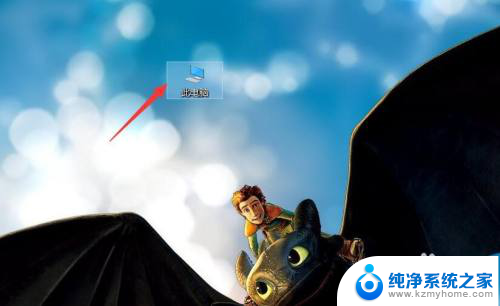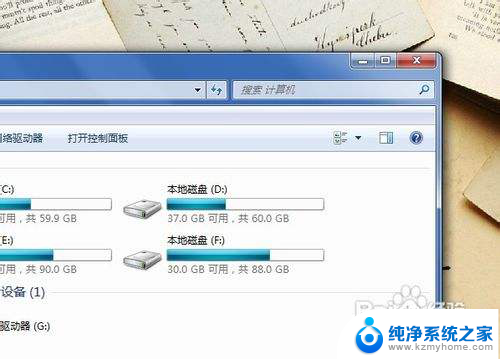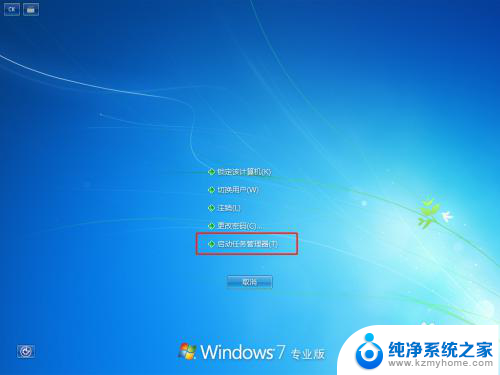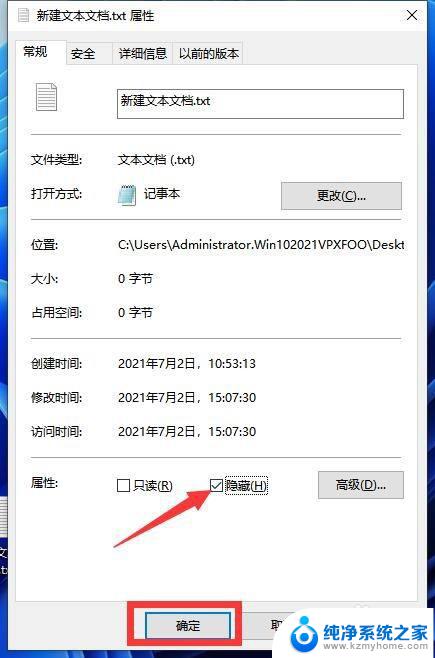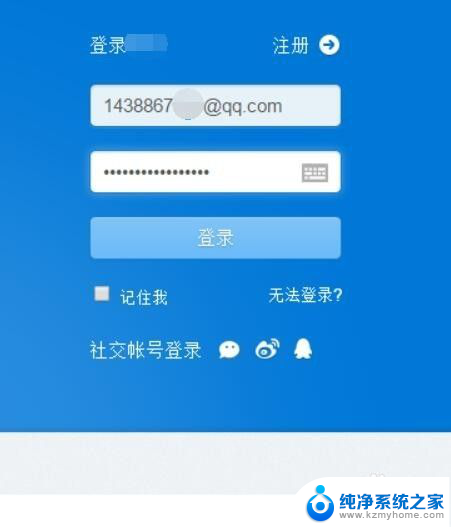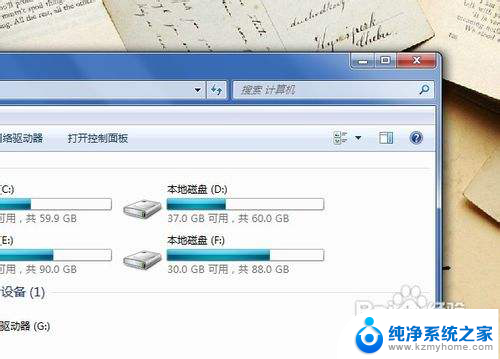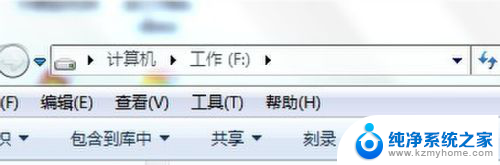电脑怎么把隐藏的app显示出来 如何让电脑上隐藏的应用软件显示出来
更新时间:2024-07-04 15:00:15作者:xiaoliu
在日常使用电脑的过程中,有时候我们会将一些应用软件隐藏起来,以便更好地保护隐私或保持界面整洁,但是当我们需要使用这些隐藏的应用软件时,却不知道如何将它们显示出来。如何让电脑上隐藏的应用软件重新显示出来呢?下面我们就来介绍一些方法,让您轻松解决这个问题。
具体方法:
1.双击此电脑图标,打开我的电脑。
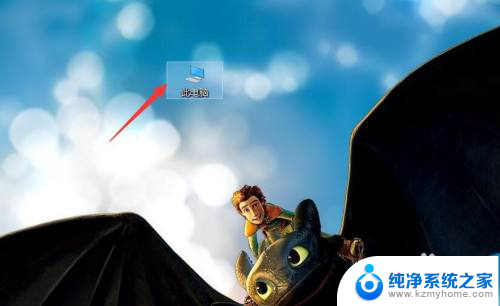
2.然后点击左侧的桌面。
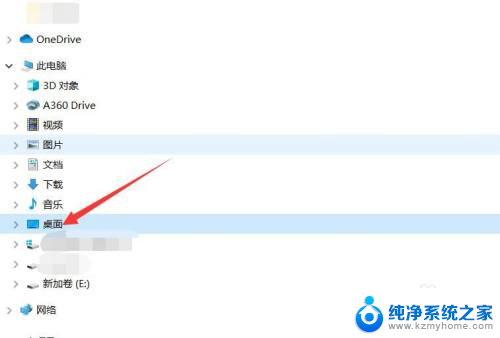
3.点击最上面的查看选项。
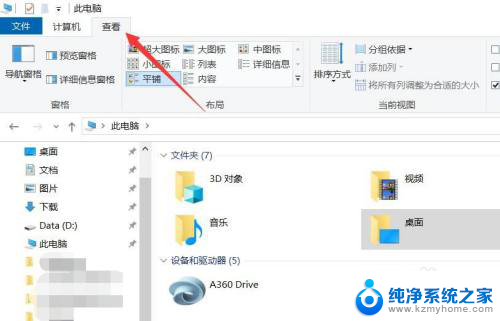
4.在查看菜单中,找到隐藏的项目。将其前面的复选框勾选起来。
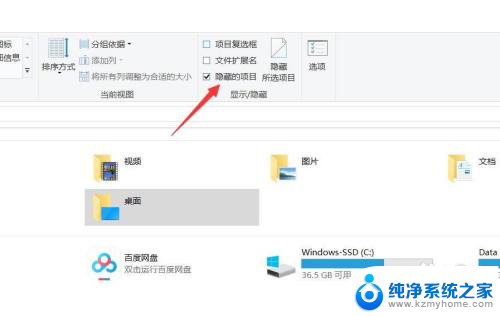
5.最后把要显示的应用程序属性中的隐藏勾拿掉即可。
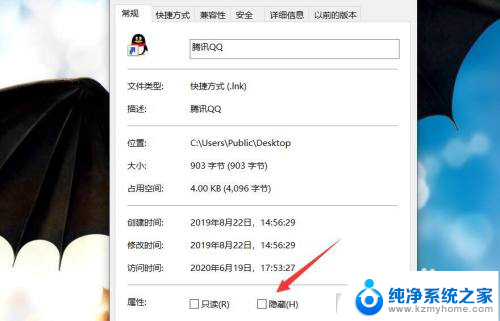
以上就是电脑如何显示隐藏的应用程序的全部内容,如果遇到这种情况,您可以根据以上操作进行解决,非常简单快速,一步到位。